Giải thích gói dịch vụ này
Starter
Basic
Pro
Enterprise
Để biết thêm thông tin hoặc nâng cấp Gói dịch vụ Lark, vui lòng liên hệ Hỗ trợ hoặc Quản lý thành công khách hàng của bạn. Gói dịch vụ cơ bản của Lark chỉ được hỗ trợ tại một số quốc gia và khu vực cụ thể.
I. Giới thiệu
Khả dụng: Một số tính năng được mô tả trong bài viết này đang ở giai đoạn thử nghiệm.
Người có thể thực hiện các bước này: Quản trị viên cao cấp và quản trị viên có quyền.
- Trong Bảng điều khiển dành cho quản trị viên, quản trị viên có thể đặt quyền giao tiếp và hợp tác cho thành viên để cho phép hoặc hạn chế họ thực hiện các hành động nhất định.
- Hiện tại, quản trị viên có thể đặt các quyền giao tiếp và hợp tác sau đây:
- Thành viên có thể bắt đầu trò chuyện hoặc cuộc gọi âm thanh, video hoặc điện thoại với thành viên khác.
- Thành viên có thể mời thành viên khác vào nhóm trò chuyện.
- Thành viên có thể nhận thông báo từ trợ lý Docs khi thành viên khác đã bình luận văn bản của họ, sửa đổi cài đặt quyền hoặc @đề cập đến ai đó.
- Thành viên có thể khởi tạo trò chuyện với thành viên khác, bắt đầu cuộc gọi âm thanh hoặc video hoặc xem và gọi số của họ.
- Thành viên có thể gửi lời mời sự kiện cho thành viên khác.
- Thành viên có thể đặt thành viên khác làm người được giao nhiệm vụ hoặc người theo dõi nhiệm vụ (nhiệm vụ tạo từ Tasks hoặc Docs).
Ghi chú: Hiện tại, các tính năng đặt liệu một thành viên có thể gửi lời mời sự kiện cho thành viên khác và liệu một thành viên có thể đặt thành viên khác làm người được giao nhiệm vụ hoặc người theo dõi nhiệm vụ vẫn đang trong giai đoạn thử nghiệm beta. Để kích hoạt tính năng này, vui lòng Liên hệ hỗ trợ hoặc Quản lý bộ phận trải nghiệm khách hàng.
II. Các bước thao tác
Đi đến Bảng điều khiển dành cho quản trị viên Lark và nhấp vào Bảo mật > Quyền của thành viên > Giao tiếp và cộng tác.
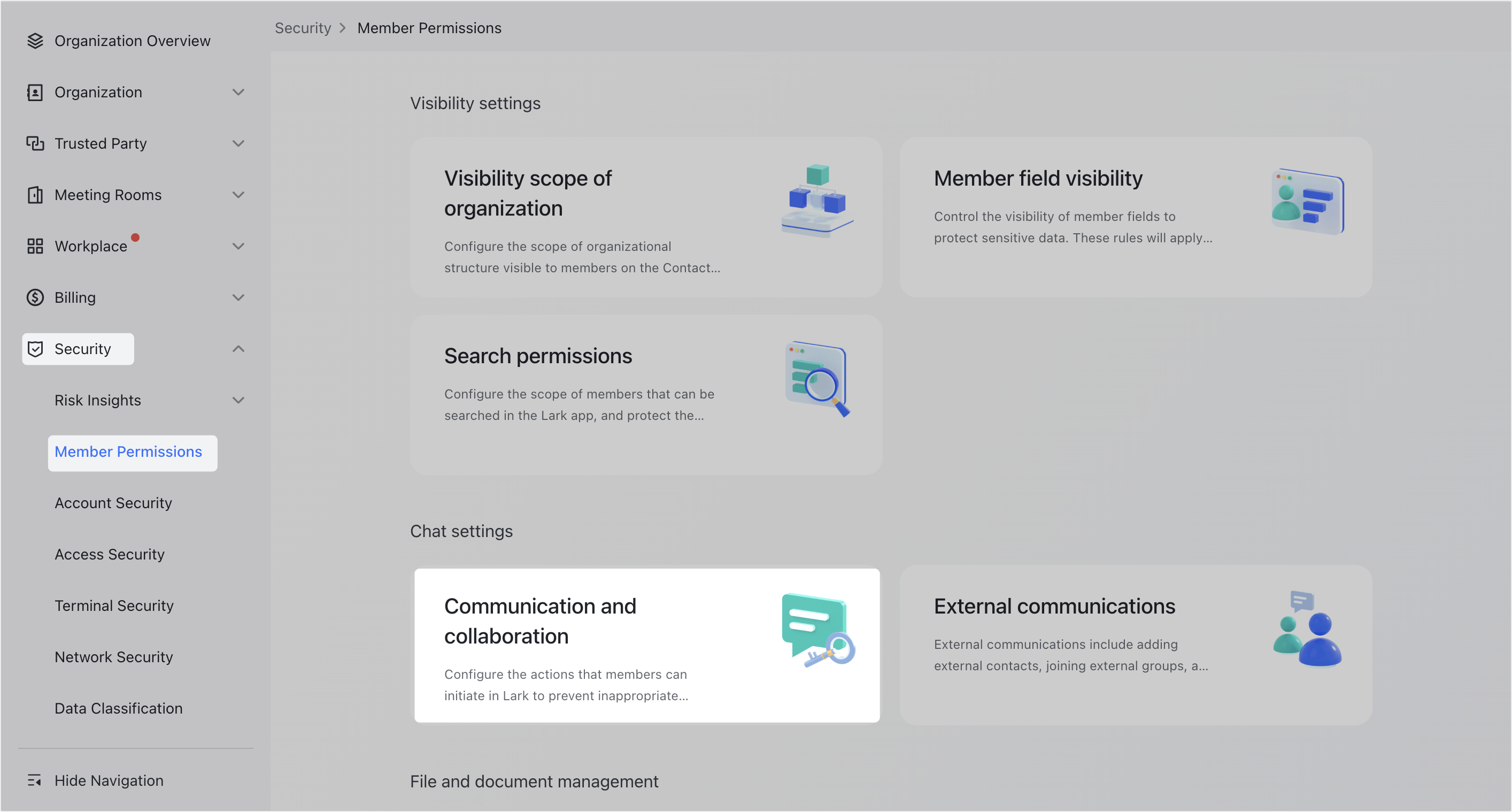
250px|700px|reset
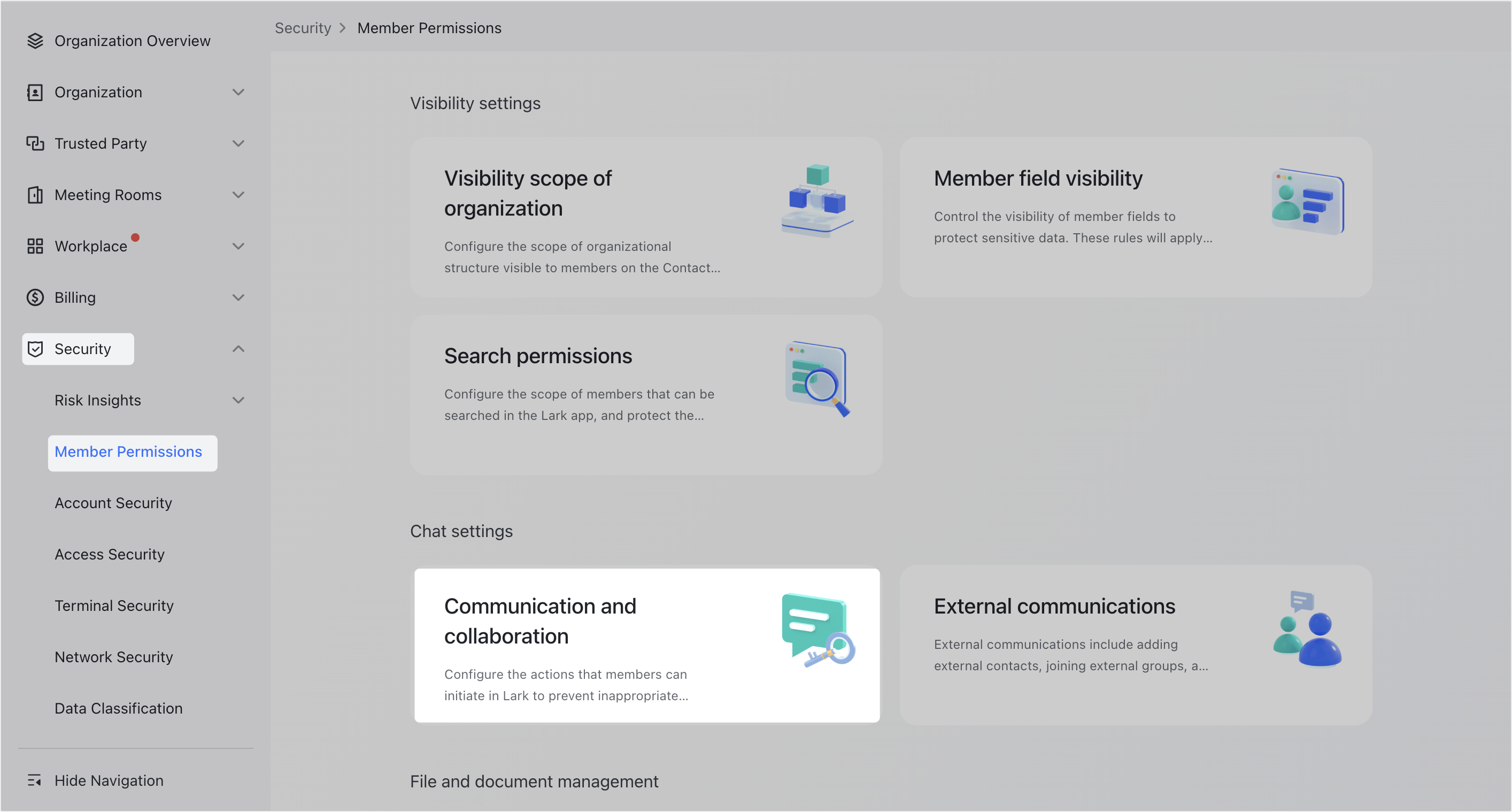
- Đặt quyền truy cập và quyền hợp tác
Nhấp Chỉnh sửa ở góc trên bên phải.

250px|700px|reset
- Trong trường Chủ đề, chỉ định người dùng hoặc nhóm người dùng khởi xướng các cuộc giao tiếp và quyền hạn mà bạn đang kiểm soát. Sau đó, chọn Có thể hoặc Không thể để cho phép hoặc không cho phép người dùng hoặc nhóm người dùng khởi xướng các hành động giao tiếp cụ thể.
- Các hành động này bao gồm: gửi Buzz, tạo một nhóm, gửi thông báo, bắt đầu một cuộc trò chuyện, bắt đầu một cuộc gọi video hoặc âm thanh, gọi điện thoại, gửi lời mời sự kiện và gán nhiệm vụ.
- Trong trường Thực hiện yêu cầu, chỉ định người dùng nhận các cuộc giao tiếp từ người dùng mà bạn đã chỉ định trong trường Chủ đề.
Quy tắc sẽ có hiệu lực ngay khi bạn nhấp vào Lưu.
Trong ví dụ dưới đây, các thành viên của nhóm người dùng PS không thể gửi Buzz hoặc tạo cuộc gọi điện thoại với các thành viên thuộc nhóm người dùng AI Search.
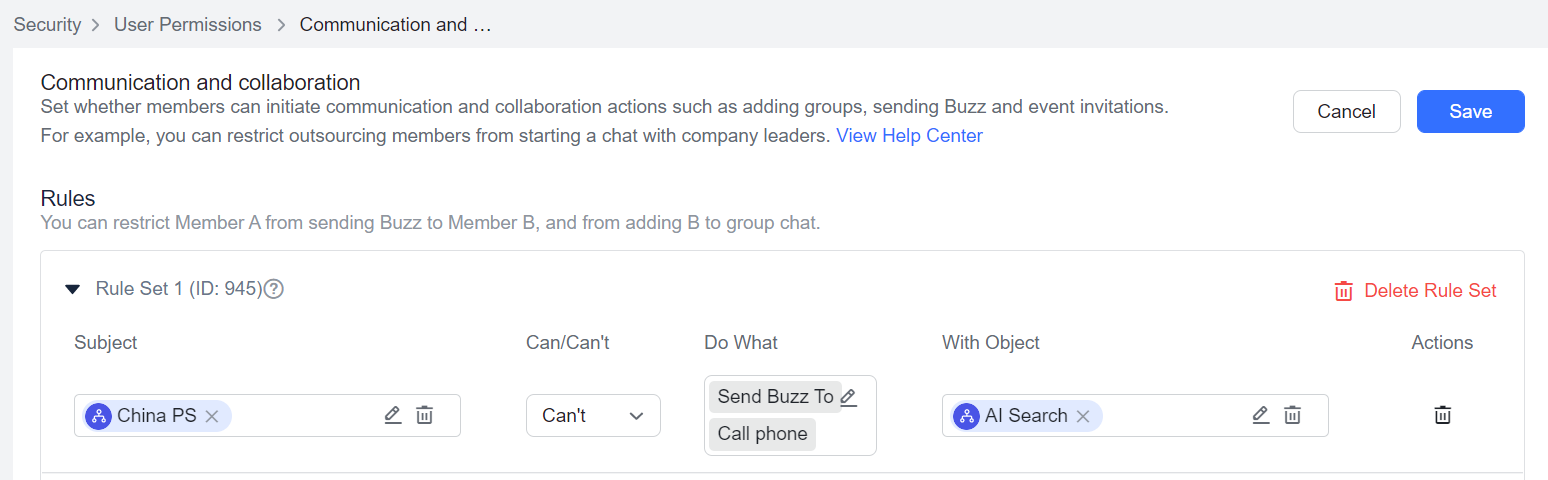
250px|700px|reset
Note: Các tùy chọn gửi lời mời sự kiện và gán nhiệm vụ chỉ sẽ có sẵn trên Lark Version 5.22 trở lên.
- Xác minh quy tắc hiển thị
Để kiểm tra xem các quyền mà bạn xác định có hoạt động như mong đợi hay không, nhấp vào Xác minh Quy tắc Hiển thị.
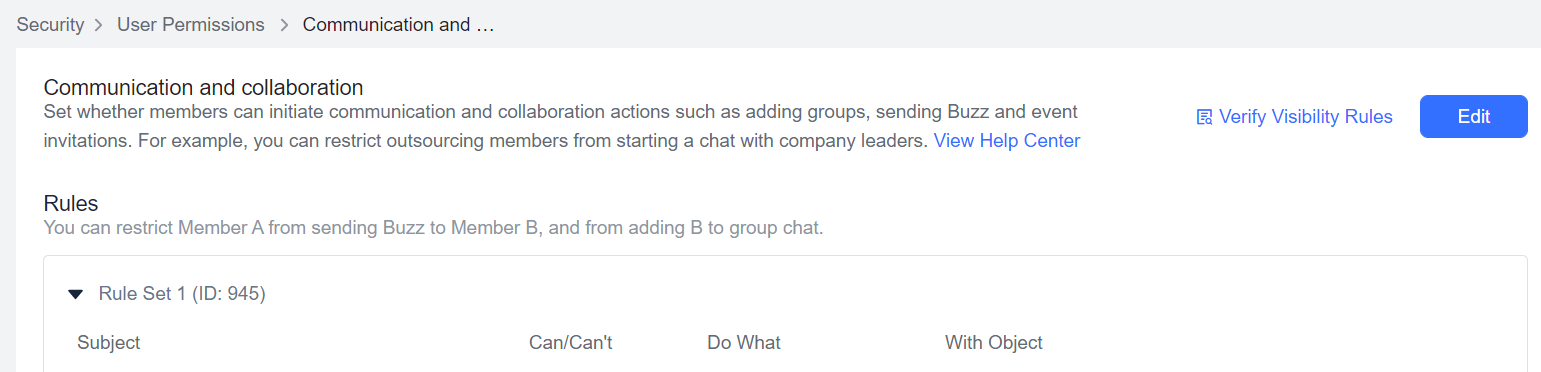
250px|700px|reset
Trong cửa sổ Xác minh quy tắc hiển thị, nhập tên người dùng vào các trường Chủ đề và Đối tượng . Sau đó, nhấp vào Xác nhận để xem những hành động giao tiếp nào mà người dùng đã chỉ định trong trường Chủ đề được phép thực hiện đối với người dùng đã chỉ định trong trường Đối tượng.
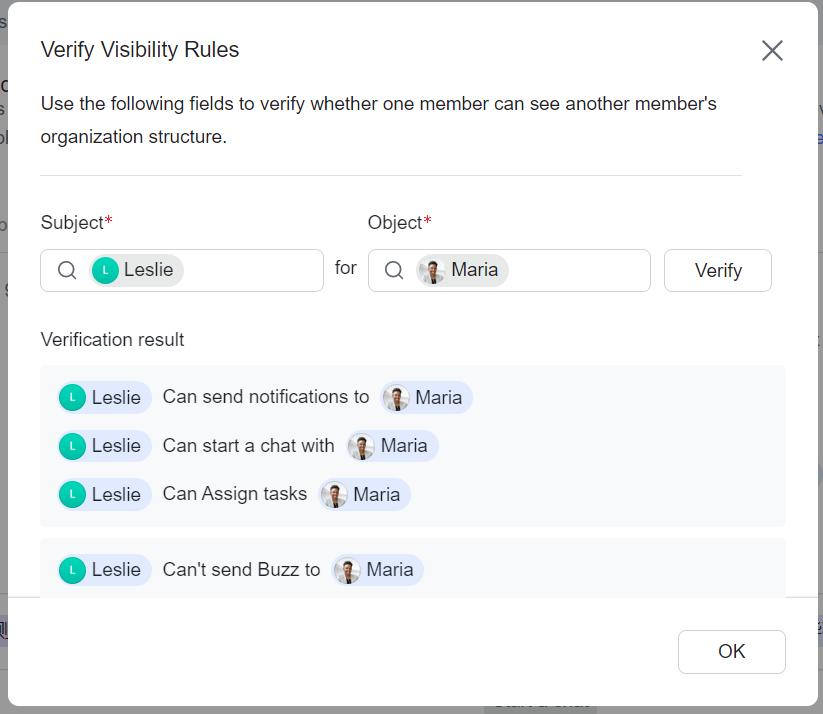
250px|700px|reset
III. Câu hỏi thường gặp
Nếu hai thành viên đã bắt đầu trò chuyện và sau đó quản trị viên đặt một hạn chế, họ có thể tiếp tục cuộc trò chuyện không?
Không. Nếu hai thành viên đã trò chuyện trước đó bằng Lark nhưng sau đó quản trị viên xác định một quy tắc hạn chế trò chuyện giữa họ, quy tắc sẽ có hiệu lực ngay sau khi nó được lưu bởi quản trị viên. Hai thành viên sẽ không thể tiếp tục cuộc trò chuyện mà họ đã bắt đầu. Nếu họ cố gắng gửi tin nhắn trong cửa sổ trò chuyện đã được sử dụng cho cuộc trò chuyện trước đó của họ, họ sẽ được thông báo rằng việc giao tiếp giữa họ đã bị hạn chế.
Tôi có thể thêm bao nhiêu bộ quy tắc?
Bạn có thể thêm tối đa 2 bộ quy tắc với nhiều quy tắc trong mỗi bộ. Quy tắc trong bộ quy tắc 1 sẽ có ưu tiên cao hơn quy tắc trong bộ quy tắc 2.
